来源:www.xinmaotao.net 时间:2018-12-13 09:28
最近有一些用户在使用电脑当中的记事本时,会出现乱码的情况用户尝试了很多方法都没有解决这个问题,这让用户很是苦恼,其实解决记事本乱码的问题,只需要修改语言设置就可以了,那么win7电脑记事本乱码如何解决呢?今天为大家分享win7电脑记事本乱码的解决方法。
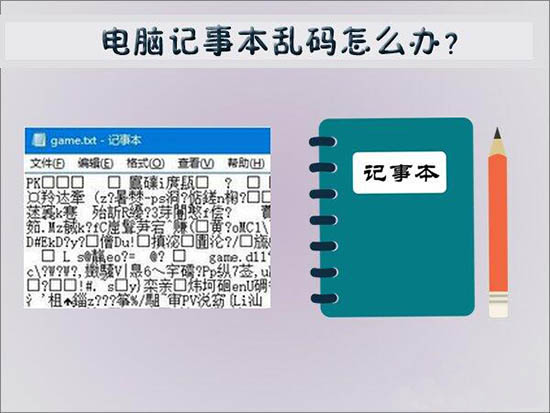
Win7记事本乱码的修复方法:
1、点击“开始”选项,找到“控制面板”并打开;如图所示:
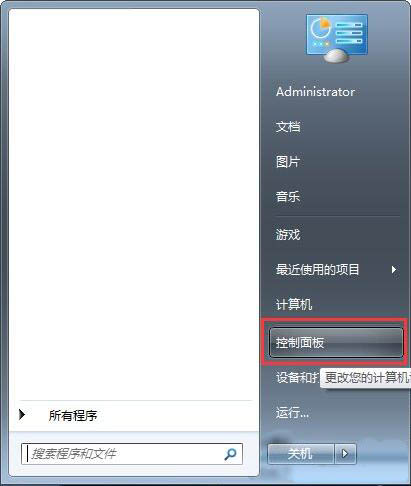
2、在控制面板窗口中,找到“时钟、语言和区域”选项;如图所示:
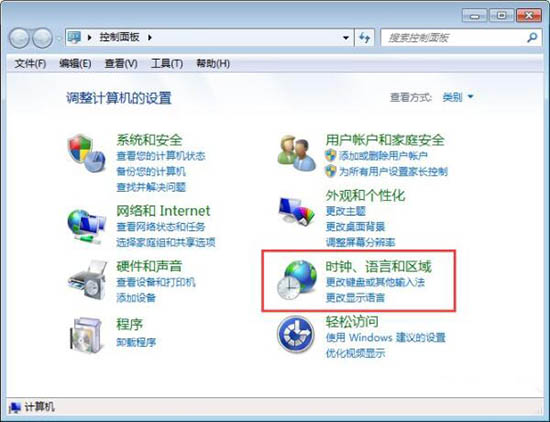
3、从“时钟、语言和区域”选项中,打开“区域和语言”;如图所示:

4、在区域和语言窗口中,点击“管理”,然后找到“非Unicode程序的语言”,点击“更改系统区域设置”;如图所示:
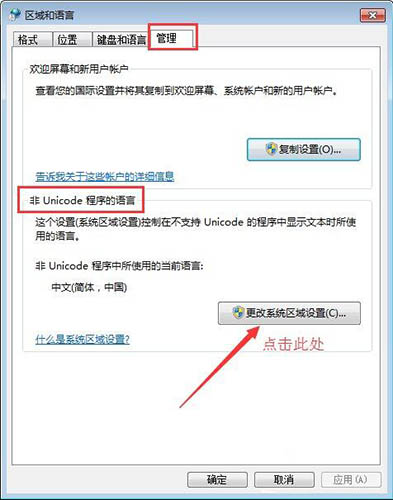
5、将“中文(简体,中国)”,更改为“英语(英国)”;如图所示:如图所示:
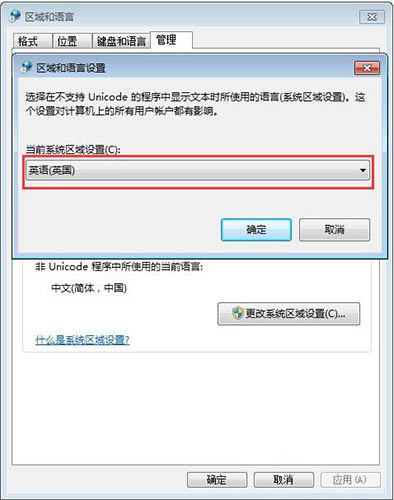
6、然后会跳出重新启动提示窗口,我们点击“现在重启系统”即可。如图所示:
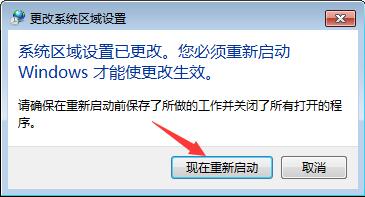
7、待系统重新启动后,你会发现记事本乱码问题已经修复了。
关于win7电脑记事本乱码的解决方法就为用户们详细介绍到这边了,如果用户们使用电脑的时候出现了相同的情况,可以参考以上方法步骤进行解决哦,希望本篇教程对大家有所帮助,更多精彩教程请关注新毛桃官方网站。
责任编辑:新毛桃:http://www.xinmaotao.net